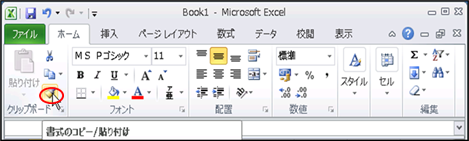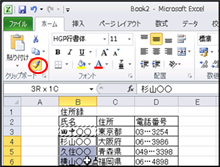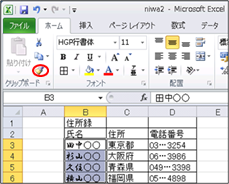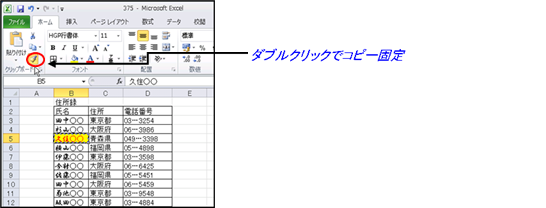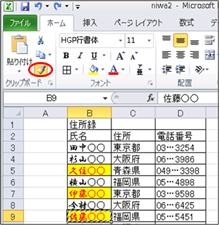|
|
|
|
|
|
|
|
|
|
|
「StiLL」Excel情報374 ツール--書式のコピー/貼り付け |
|
|
|
|
|
|
|
|
|
|
|
|
|
■書式だけを簡単にコピーするツールのご紹介です。いくつもの離れたセルの設定に非常に便利に使うことができます。 |
☆対応方法:Excelのリボンのホームタブ「書式のコピー/貼り付け」ツールを2通りに使い分けます。単発でコピーするときもありますが、ツールをダブルクリックするだけで離れたセルも連続的に書式変更できます。 |
※ご注意ください。
広い範囲をコピーするときはコピー元と同じ広さの範囲が左上のセルを基点に一気にコピーされますので、注意が必要です。 |
|
|
|
|
|
|
|
|
|
|
|
今回は、バックナンバー137でご紹介したツール--書式のコピー/貼り付け |
|
|
|
の Excel2010版をご紹介します。 |
|
|
|
|
|
|
|
|
|
|
|
|
|
|
|
|
※ |
Excel2003以前のバージョンでの方法は、以下のバックナンバーをご参照ください。 |
|
|
|
【バックナンバー137】ツール―書式のコピー/貼り付け |
|
|
|
|
|
|
Excel2007,Excel2013共に本作成方法と同等です。 |
|
|
|
|
|
|
|
|
|
|
|
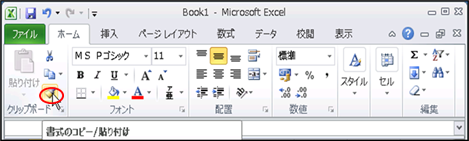
|
|
|
|
|
|
|
|
|
|
|
|
|
|
|
|
|
|
|
|
|
|
|
|
|
|
|
|
|
|
|
|
|
|
|
|
|
|
|
|
|
|
|
|
|
|
|
|
|
|
|
|
|
|
|
|
|
|
|
|
|
|
|
|
|
|
|
|
|
|
|
|
|
|
|
|
|
|
|
|
|
|
|
|
|
|
|
|
|
|
■単発コピー |
|
|
|
|
|
|
|
|
コピー元になるセルをアクティブにしておいてリボンのホームタブ「書式のコピー/貼り付け」を |
|
シングルクリック。そして書式のコピー先をアクティブにすれば、書式はコピーされます。 |
|
※一度だけの書式コピーですから、目的セルをアクティブにしたらすぐにツールは解除されます。 |
|
|
|
|
|
|
|
|
|
|
|
|
|
|
|
|
|
|
|
|
|
|
|
|
|
|
|
|
|
|
|
|
|
|
|
|
|
|
|
|
|
|
|
|
|
|
|
|
|
|
|
|
|
|
|
|
|
|
|
|
|
|
|
|
|
◇住所録の追加氏名欄のみ |
|
|
|
行書体に変更する。 |
|
|
|
|
|
|
|
|
|
|
|
|
|
|
|
|
|
|
|
|
|
|
|
|
|
|
|
|
|
|
|
|
|
|
|
|
|
|
|
|
|
|
|
|
■連続コピー |
|
|
|
|
|
|
|
|
コピー元になるセルをアクティブにしておいて「書式のコピー/貼り付け」をダブルクリック。 |
|
ツールボタンがへこんだ状態で目的のセルを幾つでも何回でも、選択することで書式コピー |
|
できます。 |
|
|
|
|
|
|
|
|
※終了したいときは同様に「書式のコピー/貼り付け」ツールを一度だけクリックします。 |
|
※書式のコピー/貼り付けは行単位・列単位でも使用できます。 |
|
|
|
|
|
|
|
|
|
|
|
|
|
|
|
|
|
|
|
|
|
|
|
|
|
|
|
|
|
|
|
|
|
|
|
|
|
|
◇注目したい人を個別に色分けする。 |
|
|
|
|
|
|
|
|
|
|
|
|
|
|
|
|
|
|
|
|
|
|
|
|
|
|
|
|
|
|
|
|
|
|
|
|
|
|
|
|
|
|
|
|
|
|
|
|
|
|
|
|
|
|
|
|
|
|
|
|
|
|
|
|
|
|
|
|
|
|
|
|
|
|
|
|
|
|
|
|
|
|
|
|
|
|
|
|
|
|
|
|
|
|
|
|
|
|
|
|
|
|
|
|
|
|
|
|
|
|
|
|
|
|
|
|
|
|
|
|
|
|
|
|
|
|
|
|
|
|
|
|
|
|
|
|
|
|
|
Copyright(C) アイエルアイ総合研究所 無断転載を禁じます |
|
|
|
|
|
|
|
|
|
|